Índice
Las celdas de una hoja de cálculo son una forma de ordenar el espacio para poder introducir datos de forma clara y operativa.
Visualmente, las celdas, son de forma rectangular y es el lugar donde podemos introducir información y que forma parte de toda una cuadricula llamada Hoja de Cálculo.
Se forman en la intersección de una fila y una columna, se les identifica con un nombre, como por ejemplo C4; donde C es el nombre de la columna y 4 el número de la fila.
BORDES Y RELLENO
Las celdas se componen de dos partes, una es el fondo y la otra son los bordes.
Los bordes de celda que aplicas aparecerán al momento de imprimir el documento, pero también ayudan a resaltar y dividir adecuadamente los datos de manera que se visualice la información correctamente.
También, puedes agregar un relleno especial a una celda de manera que pueda resaltar y tener mayor énfasis sobre las demás. De esta manera puedes diferenciar claramente cierto grupo de celdas como por ejemplo los títulos.
- BORDES
Para aplicar un borde puedes utilizar el botón Bordes que se encuentra en el grupo Fuente de la ficha Inicio y a continuación, hacer clic en un estilo de borde.
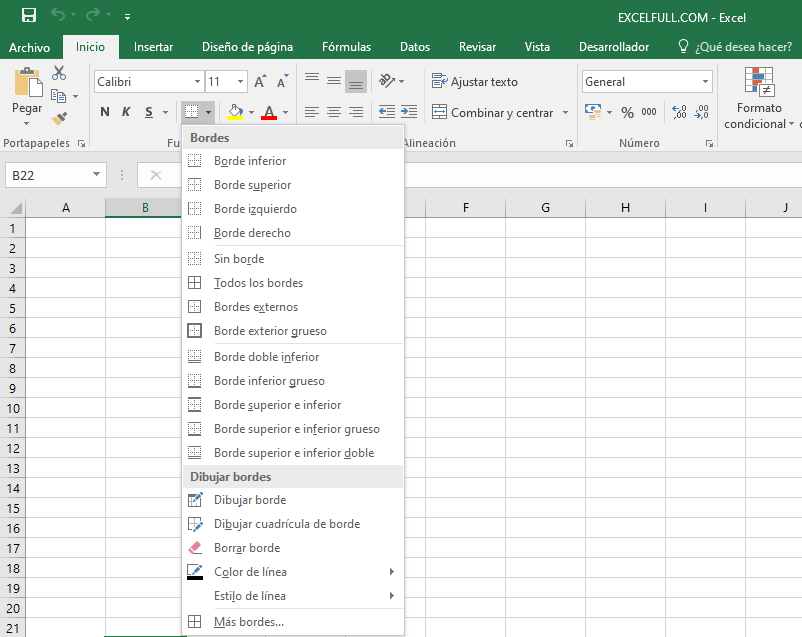
- RELLENO
Para aplicar un color a una celda puedes hacerlo con el botón Color de Relleno que se encuentra dentro de la ficha Inicio y el grupo Fuente. Al hacer clic en el menú desplegable se mostrará la paleta de colores disponibles.
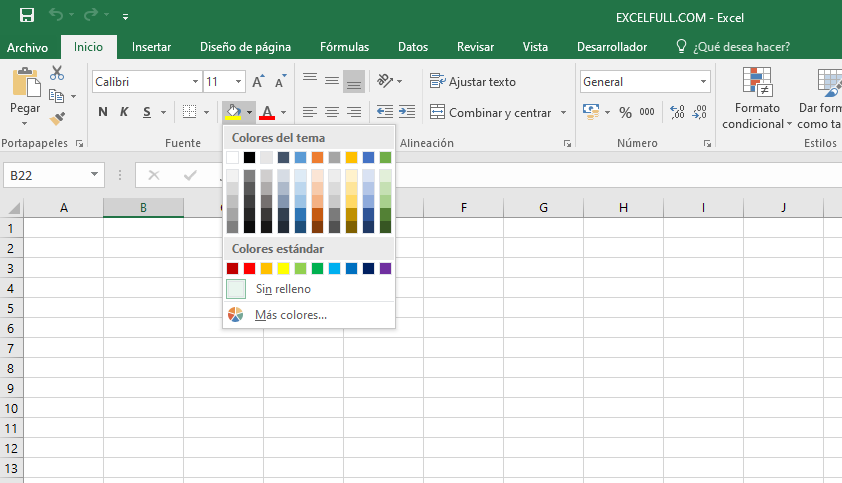
INTRODUCIR DATOS
Para introducir datos solo debes seleccionar la celda y escribir los números o el texto que deseas registrar y, después, presionar la tecla ENTER.
Para modificar un dato registrado solo debes hacer doble click y editar específicamente la parte que quieres cambiar.
Otra forma de introducir información es mediante la barra de fórmulas. Si deseas introducir datos en la barra de fórmulas:
- Haz click en la celda en la que se ingresaran los datos.
- Haz click en la barra de fórmulas, el cursor ( | ) aparecerá en la barra de fórmulas.
- Escribe los datos utilizando el teclado.
- Confirma la entrada pulsando la tecla ENTER. Si deseas Cancelar lo que estas escribiendo presiona la ESC, con ello se anularan el ingreso.
Una celda puede contener culquier tipo de inofrmacion: texto, números, fecha, instrucciones, funciones y una infinidad de otros datos, todo depende de lo que necesitemos procesar.

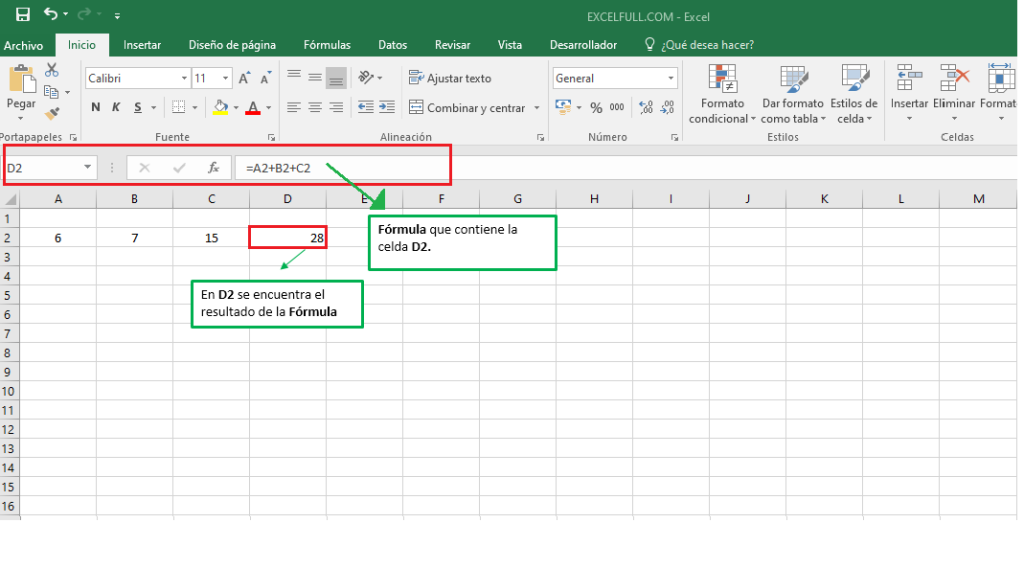
Muchas gracias por la información y ayuda